Service des Impôts en Ligne - SIMPL
|
|
|
- Ève Leclerc
- il y a 7 ans
- Total affichages :
Transcription
1 Service des Impôts en Ligne - SIMPL Guide de Télédéclaration de la DRF Déclaration du Résultat Fiscal Service des Impôts en Ligne Mars
2 PREAMBULE La Direction Générale des Impôts a mis en place un système de téléservice baptisé «Simpl IS» ou Service des Impôts en ligne en matière d Impôt sur les Sociétés. Le Présent guide a pour objet de faciliter l utilisation de ce télé service, pour le dépôt de la DRF- Déclaration du Résultat Fiscal. Pour chacun, il décrit de manière détaillée les étapes nécessaires à la concrétisation de ce dépôt électronique. 2
3 Ainsi, afin de vous accompagner dans cette transition vers le mode électronique du dépôt de la DRF, nous avons élaboré pour vous ce guide «pas-à-pas». Vous y trouverez l essentiel de cette obligation légale ainsi que les étapes à suivre pour procéder à son dépôt de manière sereine à travers le portail de la DGI ( De nombreuses grandes entreprises au Maroc ont déjà bénéficié de notre accompagnement. Nous vous invitons à en bénéficier également! Portail DGI : Accès aux services Clic sur Télédéclarer /télépayer SIMPL IR 3
4 LES ETAPES «PAS A PAS» Le passage du mode physique au mode électronique de télédéclaration et de télépaiement est une étape majeure dans l évolution de vos pratiques de gestion au sein de votre entreprise. Afin de vous accompagner dans les meilleures conditions, nous vous invitons à découvrir ci-après les étapes de télédéclaration d une DRF. PRE-REQUIS : ETAPE D INSCRIPTION, DE CREATION DES UTILISATEURS ET DE GENERATION DE LOGIN ET MOT DE PASSE POUR UN UTILISATEUR se référer au guide d inscription sur le portail ADHESION//GUIDE D INSCRIPTION 4
5 ETAPE DE TELEDECLARATION DE LA DRF Les services Simpl ou Service des impôts en ligne ont été développés par la Direction Générale des Impôts pour permettre aux usagers de s acquitter de leurs obligations fiscales par voie électronique. Aujourd hui sont mis en ligne le Simpl-IS, le Simpl-IR et le Simpl TVA. Pour accéder à l un de ces télé services, les utilisateurs utilisent les mêmes identifiants et les même mots de passe. TELE DECLARATION Deux modes de télé déclaration sont offerts : Possibilité de servir un formulaire Web identique à celui sur support papier. L abonné pourra bénéficier d une aide en ligne pour chaque rubrique et du calcul automatique. Il recevra instantanément, par ailleurs, un accusé de prise en compte numéroté et horodaté du dépôt de sa déclaration. L échange de données informatisé (mode EDI) : Ce mode est extrêmement utile aux professionnels tels les cabinets d expertise comptable qui établissent et transmettent un grand nombre de déclarations pour le compte de leurs clients et aux entreprises dont les liasses sont conséquentes. TELEPAIEMENT Le télépaiement au niveau des Simpl, s effectue à travers le prélèvement bancaire. La procédure comporte : Un contrat de prélèvement signé au préalable par l abonné et sa banque ; Un accord explicite pour ordonner le prélèvement au moment même de l opération de dépôt. Pour plus de souplesse, l abonné a le droit de choisir les comptes bancaires qui seront débités. 5
6 Le SIMPL_IS est une plateforme dédiée aux télédéclarations et télépaiements qui relèvent de l impôt sur les sociétés. Etape 1 : Accéder au SIMPL IS Pour accéder au Simpl-IS, Connectez-vous à notre portail « et cliquez sur le lien «1- Télédéclarer & Télépayer» puis sur le lien «2-SIMPL IS» pour afficher l écran de télé déclaration, et cliquer sur «3- accéder au Simpl IS» Ainsi, une nouvelle fenêtre s affiche avec un message d accueil vous invitant à vous identifier. Pour ce faire vous renseignez «1-votre login», «2-mot de passe» et vous entrez «3- les caractères figurant dans l image de l écran». Ensuite vous cliquez sur «Connexion» 6
7 1 2 3 Après connexion, l écran du Simpl_IS s affiche. Il comporte un menu sur le côté gauche de l écran prévoyant 4 grandes rubriques : - 1ère Rubrique relative aux Télépaiements ; - 2ème Rubrique relative aux Télédéclarations ; - 3ème Rubrique relative à la Consultation ; - 4ème Rubrique relative au mode EDI. 7
8 Etape 2 : Créer une déclaration du Résultat Fiscal - DRF L adhérent a le choix entre deux modes :EDI ou EFI Etape 2-1 : Créer une DRF en mode EDI Prérequis : Le fichier EDI est un fichier XML, qui est généré par les éditeurs des logiciels comptables ou développé en interne par les informaticiens développeurs au sein des entreprises. L acquisition de cette moulinette est un prérequis pour effectuer un dépôt en mode EDI. 8
9 2.1.1 Envoi du fichier EDI : Pour envoyer le fichier XML (EDI) des données relatives à votre liasse fiscale, vous cliquez au niveau du «Menu» sur la rubrique «EDI» comme le montre l écran ci-dessous : Ensuite, vous cliquer sur le lien «Envoi du fichier EDI», un écran s affiche qui comporte deux cadrans : - Premier cadran relatif aux données d identification du contribuable ; - Deuxième cadran «Attachement d un Fichier EDI», à ce niveau vous choisissez le type du document EDI en cliquant sur le bouton 1 «choisissez un fichier», pour choisir votre fichier XML zippé et enfin vous cliquez sur le bouton 2 «envoyer». 9
10 1 2 A noter, qu un message d avertissement est également affiché. Ce message vous informe que si vous avez déjà créé une DRF avant l envoi du fichier EDI, cette dernière sera écrasée par celle que vous voulez créer en envoyant le fichier EDI. Car pour que les données de votre fichier EDI soient retransmises au niveau des tableaux de votre liasse vous devez d abord envoyer le fichier EDI avant de demander la création d une DRF. NB : Lors de l envoi du fichier si l Identifiant fiscal est incorrect au niveau du fichier XML, le système vous le mentionnera automatiquement en vous affichant un 10
11 message d erreur bloquant (rouge) vous invitant à le corriger avant de procéder à un nouvel envoi. Si le fichier XML est correct, l envoi s effectuera sans problème et le système affichera l état du fichier ainsi que le numéro d ordre de traitement Vous patientez quelques instants avant de voir l état du suivi de votre fichier EDI. 11
12 2.1.1 Suivi du traitement du fichier EDI : Sur le Menu EDI, cliquez sur le bouton «Suivi du traitement des fichiers EDI» Après le clic sur le lien «Suivi des traitements des fichiers EDI», l écran de suivi s affiche. 12
13 Aussi, lors de la soumission du fichier XML, le système SIMPL_IS effectue des contrôles par rapport au format et au contenu du fichier, dont la validation permettra de charger les données dans les tableaux de votre liasse fiscale. En cas de rejet dudit fichier, notamment, lorsqu une erreur majeure est détectée, l état de traitement est positionné à «Rejeté» et le fichier d erreur qui apparaît dans la colonne «Télécharger le fichier». Ce fichier indique les erreurs relevées suite au contrôle effectué par l application, le contribuable devra alors corriger lesdites erreurs avant de soumettre à nouveau le fichier XML à validation, en reprenant les mêmes étapes expliquées ci-dessus. Ces traitements sont effectués par l application pour valider le contenu du fichier XML, dont les données doivent répondre cahier de charge édité par la DGI, avant de charger son contenu au niveau de la DRF. Quand le fichier ne comporte pas d anomalies majeures, il est accepté et l état de traitement est positionné à «Succès». Aussi l ensemble des données du fichier XML sont exportés et mise en ligne au niveau de la DRF/tableaux de la liasse fiscale qui devient alors en mode EFI à l état brouillon, permettant ainsi au contribuable de pouvoir les compléter ou encore modifier les données en ligne. En cliquant au niveau du «Menu», sur le lien «télédéclaration», vous choisissez «déclaration du Résultat Fiscal». A ce stade vous trouverez votre déclaration en suspens en mode EFI, à l état «brouillon», vous «1- l éditez» pour la consulter avant de la soumettre pour validation et dépôt. Une fois votre déclaration éditée, vous cliquez sur le bouton «enregistrer» se trouvant en bas de votre écran. Il est important d enregistrer votre déclaration en premier lieu même si cette dernière est vide, car comme cela vous a déjà été mentionné, les tableaux de la liasse ont été alimentés par les données de votre fichier XML. Pour vous le rappeler, le système vous affiche ainsi un message d alerte 13
14 A ce stade vous trouverez votre déclaration en mode EFI, à l état «brouillon», vous renseigner les champs requis pour pouvoir la déposer. Suivre le guide pour Créer une DRF en mode EFI. 14
15 Etape 2-2 : Créer une DRF en mode EFI Pour créer une déclaration en mode EFI, vous devez suivre les étapes suivantes : 1) Cliquez au niveau du «menu Télédéclaration» sur «Résultat fiscal et Liasse; 15
16 2) Pour créer votre DRF, le système vous demande auparavant de : a- renseigner l exercice comptable (L année n-1 est restituée d office) ; Si vous souhaiter modifier l exercice comptable, il vous suffira de cliquer sur les calendriers «du» et «au» en choisissant l année souhaitée, le mois et efin en cliquant sur le jour 16
17 b- le type de déclaration (initiale ou rectificative) c- Ensuite vous cliquer sur le bouton «Créer une déclaration» Comment renseigner le formulaire de la DRF en ligne L écran de la DRF comporte plusieurs cadrans. Cadran 1 : Identification du contribuable : Ce cadran est relatif aux éléments d identification du contribuable dont les données sont restituées directement par le système ainsi que l exercice comptable et le type de déclaration choisi par le contribuable. Cadran 2 : Nature déclaration : Ce cadran vous permet de choisir selon une liste déroulante la nature de la déclaration : - Activité normale ; 17
18 - Cessation totale d activité - Liquidation Cadran 3 : Produits bruts d exploitation : Ce cadran vous permet de choisir la rubrique, le régime, le taux de la CM, d introduire le montant des produits et d insérer la ligne dans le Tableau. Vous pouvez répéter autant de fois cette action que vous avez de rubrique vous permettant d effectuer le calcul de la CM. Cadran 4 : Résultat fiscal : Ce cadran vous permet de renseigner selon le cas si vous avez un bénéfice avant imputation ou un déficit. Il vous permet également de mentionner le montant de la base de votre IS et de choisir le taux adéquat pour calculer le montant de votre impôt. Là aussi, vous pouvez répéter autant de fois cette action que vous avez de base de votre IS en cliquant sur «insérer ligne dans le tableau». 18
19 Cadran 5 : Reliquat à verser ou excédent versé à imputer : Ce cadran vous permet de renseigner les montants auparavant calculé et de cliquer sur le bouton «calculer» pour déterminer si vous avez un reliquat à verser ou encore un excédent versé à imputer. 19
20 Cadran 6 : Références sur les Paiements effectués : Ce cadran vous permet de renseigner les informations relatives aux différents paiements déjà effectués. Si vous avez procéder auparavant à ces dépôts par voie électronique, les références de paiements existant sur le système seront automatiquement restituées. Si non vous avez la main pour les renseigner. Cadran 7 : Saisie de la Liasse : Ce cadran vous permet tout d abord de «1- choisir le modèle de liasse» que vous souhaitez déposer puis de cliquer sur «2- le bouton renseigner». Sont mis en ligne 4 modèles : - Modèle Comptable Normal ; - Modèle Comptable Simplifié ; - Modèle Assurances ; - Modèle Etablissements Financiers
21 Un nouvel écran s affiche vous indiquant le contenu de votre modèle de liasse sous forme de tableau. Vous choisissez ainsi tableau par tableau. Fonctionnalités Ainsi vous renseignez l ensemble des champs tableau par tableau et vous enregistrez les données saisies pour éviter de les perdre. A noter que pour chaque tableau un ensemble de fonctionnalités vous sont offerte (enregistrer, annuler, supprimer etc..) Après avoir servi toutes les données de votre liasse et de sa DRF, l utilisateur doit cliquer sur le bouton <<calculer>> puis sur le bouton << enregistrer >> au bas de la page afin de sauvegarder la DRF en l état brouillon pour la consulter à tout moment ultérieurement. 21
22 Ainsi, lorsque vous terminez de renseigner tous les onglets de la DRF, vous pouvez enregistrez votre déclaration. L état de votre déclaration est «brouillon». Si l ensemble des données saisies sont correctes, vous pouvez alors la soumettre à validation au responsable de déclaration. L état de la déclaration est «en attente de validation». Le responsable de déclaration se connecte au Service Simpl IS et trouve la déclaration au niveau des états en suspens. Il l édite. La déclaration est alors chargée au niveau du système. Il vérifie les données saisies par le rédacteur. Si elles sont correctes, il clique sur le bouton «validé», sinon il l a «restaure à l état brouillon» pour que le rédacteur puisse y apporter les corrections nécessaires. Une fois la déclaration validée, elle peut être déposée Comment rectifier une déclaration déjà déposée en ligne? Vous pouvez à n importe quel moment revenir à votre déclaration pour modifier les informations déjà saisies et procéder à son dépôt, pour cela connectez-vous à la page d accueil et cliquez sur le lien «déclaration résultat fiscal et liasse». Après le clic sur le bouton «Créer une déclaration», un message s affiche en haut de la page indiquant qu une déclaration, relative à la même période, a été déjà déposée et vous proposant de créer une déclaration rectificative pour la même année. Pour la rectification d une déclaration qui a été déjà déposée, vous devez cliquer sur»rectificative» au niveau de type de déclaration et ensuite «créer une déclaration». 22
23 Après le clic sur le bouton «Créer une déclaration rectificative», l écran de saisie de la déclaration s affiche, vous y apportez les rectifications que vous souhaiteriez, ensuite vous l enregistrez et procédez aux différentes étapes de dépôt, comme expliqué plus haut. L envoi d un fichier XML, en rectification d une déclaration du résultat fiscal déjà déposée, lorsqu il est traité avec succès, charge les données dans une nouvelle déclaration dont l état affiché par le système est «déclaration brouillon rectificative». La rectification de ladite déclaration est ainsi effectuée en finalisant les étapes de dépôt par rapport à la «déclaration brouillon rectificative» Comment éditer le reçu d une déclaration déjà déposée en ligne? Vous pouvez à tout moment accéder au niveau du Menu «historique des dépôts» établir une recherche par période ou exercice et éditer un duplicata de votre reçu. 23
24 AVANTAGES POUR LES ADHERENTS Les services Simpl ou Service des impôts en ligne présentent de nombreux avantages pour les adhérents, dont notamment : Simplification du renseignement des formulaires à travers le pré remplissage des champs et l assistance pour les calculs ; Amélioration de la qualité de service Réduction des déplacements et des attentes au niveau des guichets ; Réduction des erreurs de saisie et les contentieux en découlant ; Instauration de plus de transparence grâce à l accès du redevable à son dossier TVA IS et IR en ligne ; Service disponible 7j/7 et 24h/24 ; Archivage des dépôts du contribuable en ligne. CONTACTS DGI : A qui s adresser en cas de problème? Pour assister les adhérents, la DGI a mis en place un Centre d Appel dédié à assister ces derniers au moment de leur adhésion ainsi que durant le processus de dépôt des déclarations et versements. Téléphone : Mail : simpl@tax.gov.ma 24
25 IMPORTANT A SAVOIR : - L inscription au service Simpl-Adhésion se fait une seule fois dans la vie d une entreprise. L adhérent peut à tout moment accéder à ce service pour consulter et mettre à jour ses données d adhésion : gérer ses utilisateurs, ses comptes bancaires, ses mots de passe etc - Quelles sont les banques conventionnées par la DGI dans le cadre des télépaiements? Les banques partenaires de la Direction Générale des Impôts sont : - Attijariwafa Bank (ATWB); - Banque Marocaine du Commerce extérieur (BMCE) ; - Banque Marocaine du Commerce et de l Industrie (BMCI) ; - La Société Générale (SGMB) ; - Le Crédit Agricole du Maroc (CAMB) ; - Le Crédit immobilier et hôtelier (CIH) ; - La Citibank (CITI) ; - Le Crédit du Maroc (CRDM) ; - La Banque Centrale Populaire (GBPB) ; - L Arab bank (ARBK) ; - Bank Al Maghrib (BKAM) ; - La Trésorerie Générale du Royaume (TGRB) ; - Al Barid Bank (BDBK) ; - La Caixabank Succursale Maroc (CAIXA) ; - La Caisse de Dépôt et de Gestion (CDG) ; - Banco de Sabadell - L union Marocaine des Banques (UMB) - Comment ajouter un nouveau compte bancaire? Il faudrait télécharger le formulaire Modèle n ADC940F/15I relatif à l Autorisation de Prélèvement Bancaire, le remplir, le dater et le signer par l entreprise et le certifier par votre banque, en double exemplaire. Cette autorisation devra être déposée à la Direction Régionale du lieu de votre siège sociale pour sa prise en charge et procéder à l inscription du compte au niveau du Service Simpl-Adhésion. 25
La télé-déclaration fiscale expliquée par Sage
 LES GUIDES SAGE s informer - s équiper - se conformer La télé-déclaration fiscale expliquée par Sage Votre guide pas-à-pas pour télé-déclarer vos liasses fiscales sereinement et conformément aux nouvelles
LES GUIDES SAGE s informer - s équiper - se conformer La télé-déclaration fiscale expliquée par Sage Votre guide pas-à-pas pour télé-déclarer vos liasses fiscales sereinement et conformément aux nouvelles
La télé-déclaration fiscale expliquée par Sage
 LES GUIDES SAGE s informer - s équiper - se conformer La télé-déclaration fiscale expliquée par Sage Votre guide pas-à-pas pour télé-déclarer vos liasses fiscales sereinement et conformément aux nouvelles
LES GUIDES SAGE s informer - s équiper - se conformer La télé-déclaration fiscale expliquée par Sage Votre guide pas-à-pas pour télé-déclarer vos liasses fiscales sereinement et conformément aux nouvelles
Guide de l adhérent/ Manuel d utilisation Simpl-IR «Paiement des Versements des prélèvements sur revenus salariaux et assimilés»
 Ministère de l Economie et des Finances Guide de l adhérent/ Manuel d utilisation Simpl-IR «Paiement des Versements des prélèvements sur revenus salariaux et assimilés» Manuel utilisateur Simpl-IR Version
Ministère de l Economie et des Finances Guide de l adhérent/ Manuel d utilisation Simpl-IR «Paiement des Versements des prélèvements sur revenus salariaux et assimilés» Manuel utilisateur Simpl-IR Version
Royaume du Maroc. Simpl-TVA. E-service de télédéclaration et de télépaiement de la TVA. 20 juin 2006. 20 juin 2006
 20 juin 2006 Royaume du Maroc Sécurité du Simpl-TVA E-service de télédéclaration et de télépaiement de la TVA 20 juin 2006 Agenda Introduction Sécurité mise en place 2 Projet Simpl: Guichet électronique
20 juin 2006 Royaume du Maroc Sécurité du Simpl-TVA E-service de télédéclaration et de télépaiement de la TVA 20 juin 2006 Agenda Introduction Sécurité mise en place 2 Projet Simpl: Guichet électronique
Guide technique EDI TDFC : Les Etats Comptables et Fiscaux et Sage DirectDéclaration
 Guide technique EDI TDFC : Les Etats Comptables et Fiscaux et Sage DirectDéclaration Ce guide a pour vocation de vous aider dans la génération et l envoi de votre déclaration fiscale au format EDI-TDFC
Guide technique EDI TDFC : Les Etats Comptables et Fiscaux et Sage DirectDéclaration Ce guide a pour vocation de vous aider dans la génération et l envoi de votre déclaration fiscale au format EDI-TDFC
BMCE Direct. Guide d utilisateur Entreprise SOLUTION DE BANQUE A DISTANCE. www.bmcebank.ma. 140 Avenue Hassan II - Casablanca, Maroc
 BMCE Direct SOLUTION DE BANQUE A DISTANCE Guide d utilisateur Entreprise 080 100 8100 www.bmcebank.ma 140 Avenue Hassan II - Casablanca, Maroc Bienvenue dans BMCE Direct, L e nouveau service Banque à distance
BMCE Direct SOLUTION DE BANQUE A DISTANCE Guide d utilisateur Entreprise 080 100 8100 www.bmcebank.ma 140 Avenue Hassan II - Casablanca, Maroc Bienvenue dans BMCE Direct, L e nouveau service Banque à distance
http://www.sage.fr/documents/bdc/fiches/04/02/2220.html?auth=5rg4tam11m2tiz...
 Page 1 sur 6 Procédure de mise à jour fiscale Introduction Cette mise à jour comporte deux étapes : La mise à jour de l'activex associée au service EDI-TVA La mise à jour du fichier Param.bcr NB : Cette
Page 1 sur 6 Procédure de mise à jour fiscale Introduction Cette mise à jour comporte deux étapes : La mise à jour de l'activex associée au service EDI-TVA La mise à jour du fichier Param.bcr NB : Cette
NOTICE TELESERVICES : Payer un impôt et gérer les contrat de paiement des impôts professionnels
 NOTICE TELESERVICES : Payer un impôt et gérer les contrat de paiement des impôts professionnels Sommaire Sommaire... 1 Objet de la notice... 2 A qui s adresse cette notice?... 2 Pré-requis... 2 Notion
NOTICE TELESERVICES : Payer un impôt et gérer les contrat de paiement des impôts professionnels Sommaire Sommaire... 1 Objet de la notice... 2 A qui s adresse cette notice?... 2 Pré-requis... 2 Notion
Ces Lettres d informations sont envoyées aux extranautes inscrits et abonnés sur le site assistance (voir point N 3).
 Site Internet - utilisation Septembre 00 Le service support de JVS-Mairistem met à disposition des utilisateurs des applications JVS-Mairistem et des collectivités clientes, un site internet de support
Site Internet - utilisation Septembre 00 Le service support de JVS-Mairistem met à disposition des utilisateurs des applications JVS-Mairistem et des collectivités clientes, un site internet de support
Guide d usage du portail périscolaire de la Ville de Lorient
 Guide d usage du portail périscolaire de la Ville de Lorient RESERVATION DES ACTIVITES PERSICOLAIRES PAR INTERNET Vous avez une difficulté à créer votre compte ou vous vous posez des questions sur la réservation
Guide d usage du portail périscolaire de la Ville de Lorient RESERVATION DES ACTIVITES PERSICOLAIRES PAR INTERNET Vous avez une difficulté à créer votre compte ou vous vous posez des questions sur la réservation
Manuel d utilisation. éstréso Syndicat S C P V C. Saisir les écritures. Version 5.1.14
 éstréso Syndicat Manuel d utilisation Version 5.1.14 S C P V C Saisir les écritures Version 5.1.14 1 Préambule Dans Tréso Syndicat il existe quatre possibilités pour saisir des écritures. - L écriture
éstréso Syndicat Manuel d utilisation Version 5.1.14 S C P V C Saisir les écritures Version 5.1.14 1 Préambule Dans Tréso Syndicat il existe quatre possibilités pour saisir des écritures. - L écriture
NOTICE TELESERVICES : Gérer les contrats de paiement de l impôt sur le revenu
 NOTICE TELESERVICES : Gérer les contrats de paiement de l impôt sur le revenu Sommaire Sommaire... 1 Objet de la notice... 2 A qui s adresse cette notice?... 2 Pré-requis... 2 Gestion des contrats de paiement
NOTICE TELESERVICES : Gérer les contrats de paiement de l impôt sur le revenu Sommaire Sommaire... 1 Objet de la notice... 2 A qui s adresse cette notice?... 2 Pré-requis... 2 Gestion des contrats de paiement
SOMMAIRE. Page 2 sur 26
 Fiche FOCUS Les téléprocédures Effectuer une demande d adhésion (en 3 étapes) et Déclarer les comptes bancaires (en une étape) Page 1 sur 26 Les téléprocédures Fiche FOCUS : Effectuer une demande d adhésion
Fiche FOCUS Les téléprocédures Effectuer une demande d adhésion (en 3 étapes) et Déclarer les comptes bancaires (en une étape) Page 1 sur 26 Les téléprocédures Fiche FOCUS : Effectuer une demande d adhésion
Guide d utilisation 2012
 Guide d utilisation 2012 Tout ce dont vous avez besoin pour bien démarrer REACOM La performance marketing SOMMAIRE Démarrez avec reagiciel Accédez à votre console d administration 4 Gestion internet Aperçu
Guide d utilisation 2012 Tout ce dont vous avez besoin pour bien démarrer REACOM La performance marketing SOMMAIRE Démarrez avec reagiciel Accédez à votre console d administration 4 Gestion internet Aperçu
ESPACE COLLABORATIF. L Espace Collaboratif : votre espace de partage entre acteurs régionaux
 1 esante.gouv.fr ESPACE COLLABORATIF L Espace Collaboratif : votre espace de partage entre acteurs régionaux Accessible via le portail esante.gouv.fr, l Espace Collaboratif de l ASIP Santé a pour objectif
1 esante.gouv.fr ESPACE COLLABORATIF L Espace Collaboratif : votre espace de partage entre acteurs régionaux Accessible via le portail esante.gouv.fr, l Espace Collaboratif de l ASIP Santé a pour objectif
Cher utilisateur, Nous vous souhaitons une excellente utilisation d INES.FreeEdition. L équipe INES info@ines.eu
 INES.Free Edition Premiers pas Septembre 2007 Connexion au compte INES.Free Edition Consultation de l aide en ligne Changement de mot de passe Création du second utilisateur Import de contacts dans INES.Free
INES.Free Edition Premiers pas Septembre 2007 Connexion au compte INES.Free Edition Consultation de l aide en ligne Changement de mot de passe Création du second utilisateur Import de contacts dans INES.Free
Manuel d utilisation du Site Internet Professionnel
 Manuel d utilisation du Site Internet Professionnel www.uni-presse.fr/pro UNI-Presse 112 rue Réaumur, 75080 Paris Cedex 02 France Tél : 01 42 78 37 72 Fax : 01 42 78 06 57 E-mail : servicepro@uni-presse.fr
Manuel d utilisation du Site Internet Professionnel www.uni-presse.fr/pro UNI-Presse 112 rue Réaumur, 75080 Paris Cedex 02 France Tél : 01 42 78 37 72 Fax : 01 42 78 06 57 E-mail : servicepro@uni-presse.fr
Pack Prélèvements Confort et Confort Plus
 Pack Prélèvements Confort et Confort Plus Guide clients Page 1-00/00/00 Systèmes de Paiement & Flux Ce guide clients vous est offert par votre Conseiller Crédit Agricole pour vous permettre de vous approprier
Pack Prélèvements Confort et Confort Plus Guide clients Page 1-00/00/00 Systèmes de Paiement & Flux Ce guide clients vous est offert par votre Conseiller Crédit Agricole pour vous permettre de vous approprier
Manuel d utilisation du Guichet électronique V2
 Service Informatique (D443) Equipe du Guichet Manuel d utilisation du Guichet Version 1.0 Alpha 0 du 18/02/2011 Classification : Peu sensible Objet : Ce document est un manuel d utilisation du portail
Service Informatique (D443) Equipe du Guichet Manuel d utilisation du Guichet Version 1.0 Alpha 0 du 18/02/2011 Classification : Peu sensible Objet : Ce document est un manuel d utilisation du portail
DOSSIER STANDARD DE SOUSCRIPTION EDI
 EDI TOUTES ENTREPRISES (horsdgeetdge) TÉLÉPAIEMENTS DES ENTREPRISES DGEmodeEDI DOSSIER STANDARD DE SOUSCRIPTION EDI Ce formulaire de souscription n est pas utilisable par les entreprises souhaitant recourir
EDI TOUTES ENTREPRISES (horsdgeetdge) TÉLÉPAIEMENTS DES ENTREPRISES DGEmodeEDI DOSSIER STANDARD DE SOUSCRIPTION EDI Ce formulaire de souscription n est pas utilisable par les entreprises souhaitant recourir
MODE D EMPLOI Envoi des télédéclarations au Portail
 MODE D EMPLOI Envoi des télédéclarations au Portail SOMMAIRE 1- Télédéclaration manuelle : Exemple avec Outlook Express 2 A - Charger le programme : 2 B Préparer le message d envoi : 3 C - Insérer en pièce
MODE D EMPLOI Envoi des télédéclarations au Portail SOMMAIRE 1- Télédéclaration manuelle : Exemple avec Outlook Express 2 A - Charger le programme : 2 B Préparer le message d envoi : 3 C - Insérer en pièce
Débuter avec Easyweb B
 Débuter avec Easyweb B Sommaire :. Vous êtes utilisateur.... Connexion à Easyweb B en tant que responsable :... 5. Vous êtes gestionnaire :... 6. Vous êtes formateur :... 7 3. Création de plusieurs bureaux...
Débuter avec Easyweb B Sommaire :. Vous êtes utilisateur.... Connexion à Easyweb B en tant que responsable :... 5. Vous êtes gestionnaire :... 6. Vous êtes formateur :... 7 3. Création de plusieurs bureaux...
BMCE Direct SOLUTION DE BANQUE A DISTANCE
 BMCE Direct SOLUTION DE BANQUE A DISTANCE Guide d utilisateur 080 100 8100 www.bmcebank.ma 140 Avenue Hassan II - Casablanca, Maroc Bienvenue dans BMCE Direct, votre service de Banque à Distance de BMCE
BMCE Direct SOLUTION DE BANQUE A DISTANCE Guide d utilisateur 080 100 8100 www.bmcebank.ma 140 Avenue Hassan II - Casablanca, Maroc Bienvenue dans BMCE Direct, votre service de Banque à Distance de BMCE
Guide d utilisation. Trésorerie Générale du Royaume. Inscription en ligne via le Portail Internet de la. Trésorerie Générale du Royaume. Version 1.
 Trésorerie Générale du Royaume Guide d utilisation Inscription en ligne via le Portail Internet de la Trésorerie Générale du Royaume Version 1.0 État du document : validé P 1/5 LE SYSTEME LE CONTEXTE L
Trésorerie Générale du Royaume Guide d utilisation Inscription en ligne via le Portail Internet de la Trésorerie Générale du Royaume Version 1.0 État du document : validé P 1/5 LE SYSTEME LE CONTEXTE L
Tutoriel Sage One Edition Expert-Comptable. - Le cabinet d Expertise-Comptable doit appeler le Service Client Sage One au 0825 95 00 70.
 Tutoriel Sage One Edition Expert-Comptable Sage One Edition Expert-Comptable : inscription et identifiants - Le cabinet d Expertise-Comptable doit appeler le Service Client Sage One au 0825 95 00 70. -
Tutoriel Sage One Edition Expert-Comptable Sage One Edition Expert-Comptable : inscription et identifiants - Le cabinet d Expertise-Comptable doit appeler le Service Client Sage One au 0825 95 00 70. -
Les journaux, suivi des flux financiers
 Fiche 5 LE PORTAIL DES EEDF FLUX FINANCIERS, COMPTES BANCAIRES ET COMPTABILITE Groupes Le portail assiste chaque structure dans la gestion de ses éléments financiers. Il permet de suivre les échanges financiers
Fiche 5 LE PORTAIL DES EEDF FLUX FINANCIERS, COMPTES BANCAIRES ET COMPTABILITE Groupes Le portail assiste chaque structure dans la gestion de ses éléments financiers. Il permet de suivre les échanges financiers
CODE TRANSACTION VA01
 PAS A PAS N 1 SAISIE D UNE COMMANDE DE VENTE PI HORS INTERFACE ET GENERATION DE LA FACTURE DE VENTE 1) CREATION DE LA COMMANDE DE VENTE CODE TRANSACTION VA01 Dans le champ «Type commande client», cliquer
PAS A PAS N 1 SAISIE D UNE COMMANDE DE VENTE PI HORS INTERFACE ET GENERATION DE LA FACTURE DE VENTE 1) CREATION DE LA COMMANDE DE VENTE CODE TRANSACTION VA01 Dans le champ «Type commande client», cliquer
Choisir le mode d envoi souhaité. Option 1 : Envoyer un SMS à un nombre réduit de numéros (0 10 )
 Ce service permet d effectuer des envois de SMS texte à partir d une source de numéros de GSM (Maroc Telecom, Meditel,INWI ou Etrangers) sous format texte ou sous format Excel. Il est nécessaire au préalable
Ce service permet d effectuer des envois de SMS texte à partir d une source de numéros de GSM (Maroc Telecom, Meditel,INWI ou Etrangers) sous format texte ou sous format Excel. Il est nécessaire au préalable
Guide Utilisateur Transnet
 Guide Utilisateur Transnet > Sommaire 1 I Introduction 3 2 I Les premiers pas sous Transnet 4 2.1 Configuration informatique nécessaire pour accéder à Transnet 4 2.2 Initialisation de Transnet 4 3 I Téléchargement
Guide Utilisateur Transnet > Sommaire 1 I Introduction 3 2 I Les premiers pas sous Transnet 4 2.1 Configuration informatique nécessaire pour accéder à Transnet 4 2.2 Initialisation de Transnet 4 3 I Téléchargement
Mode d emploi : Module SMS
 Mode d emploi : Module SMS Vous avez maintenant la possibilité d envoyer des SMS à partir de divers endroits dans WHOMAN 2. Comment ça marche? Vous achetez des crédits SMS via Cellcom, notre fournisseur
Mode d emploi : Module SMS Vous avez maintenant la possibilité d envoyer des SMS à partir de divers endroits dans WHOMAN 2. Comment ça marche? Vous achetez des crédits SMS via Cellcom, notre fournisseur
CREATION D UNE EVALUATION AVEC JADE par Patrick RUER (www.mathenvideo.comuv.com)
 TABLE DES MATIERES I) Le logiciel JADE 2 II) Etablissements 3 1) Configuation de l établissement 3 2) Importation des classes avec SCONET 4 3) Les groupes d élèves 6 4) Les variables supplémentaires 6
TABLE DES MATIERES I) Le logiciel JADE 2 II) Etablissements 3 1) Configuation de l établissement 3 2) Importation des classes avec SCONET 4 3) Les groupes d élèves 6 4) Les variables supplémentaires 6
Abonnement au téléservice «Vos démarches fiscales en ligne» Conditions générales d utilisation
 Abonnement au téléservice «Vos démarches fiscales en ligne» Conditions générales d utilisation EVOLUTION VERSION DESCRIPTION DES MISES A JOUR DATE 1.0 Création du document 02/03/2012 1.1 Mise à jour suite
Abonnement au téléservice «Vos démarches fiscales en ligne» Conditions générales d utilisation EVOLUTION VERSION DESCRIPTION DES MISES A JOUR DATE 1.0 Création du document 02/03/2012 1.1 Mise à jour suite
Sage Simpl-ECF 2014, La gestion simplifiée des Etats Comptables & Fiscaux
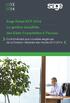 2013, La gestion simplifiée des Etats Comptables & Fiscaux Conformément aux nouvelles exigences de la Direction Générale des Impôts 2013- Annulation, remplacement Toute annulation ou report d inscription
2013, La gestion simplifiée des Etats Comptables & Fiscaux Conformément aux nouvelles exigences de la Direction Générale des Impôts 2013- Annulation, remplacement Toute annulation ou report d inscription
Guide d utilisation. AFNOR Editions Septembre 2012
 Guide d utilisation AFNOR Editions Septembre 2012 SOMMAIRE J ai souscrit un abonnement au service Norm Plus et souhaite poser mes questions aux experts documentalistes Je souhaite poser mes questions aux
Guide d utilisation AFNOR Editions Septembre 2012 SOMMAIRE J ai souscrit un abonnement au service Norm Plus et souhaite poser mes questions aux experts documentalistes Je souhaite poser mes questions aux
Saisie Prélèvement SEPA sur EDI WEB
 ACCES EDI WEB Votre connexion se fait via la vitrine du site Crédit Agricole : www.ca aquitaine.fr Cliquez dans l onglet Professionnels ou Agriculteurs ou Entreprises ou Associations Puis cliquez sur «EDI
ACCES EDI WEB Votre connexion se fait via la vitrine du site Crédit Agricole : www.ca aquitaine.fr Cliquez dans l onglet Professionnels ou Agriculteurs ou Entreprises ou Associations Puis cliquez sur «EDI
Etape 1 : Identification avec un compte personnel sur la plateforme (cf. notice «Création et gestion de votre compte utilisateur»)
 NOTICE D INFORMATION POUR L UTILISATION DE LA PLATEFORME DES AIDES REGIONALES (PAR) POUR LE DISPOSITIF DE «SOUTIEN AUX STRUCTURES D AIDE A LA MATURATION DE PROJETS INNOVANTS EN VUE DE LA CREATION D ENTREPRISES»
NOTICE D INFORMATION POUR L UTILISATION DE LA PLATEFORME DES AIDES REGIONALES (PAR) POUR LE DISPOSITIF DE «SOUTIEN AUX STRUCTURES D AIDE A LA MATURATION DE PROJETS INNOVANTS EN VUE DE LA CREATION D ENTREPRISES»
Simple, facile à archiver, il est disponible dès le premier jour du mois * et n utilise ni papier ni enveloppe. Le e-relevé / Mode d emploi
 Le e-relevé / Simple, facile à archiver, il est disponible dès le premier jour du mois * et n utilise ni papier ni enveloppe. Chacun de vous mérite une attention unique * Premier jour ouvré du mois. Qu
Le e-relevé / Simple, facile à archiver, il est disponible dès le premier jour du mois * et n utilise ni papier ni enveloppe. Chacun de vous mérite une attention unique * Premier jour ouvré du mois. Qu
Saisissez le login et le mot de passe (attention aux minuscules et majuscules) qui vous ont
 I Open Boutique Sommaire : I Open Boutique... 1 Onglet «Saisie des Produits»... 3 Création d'une nouvelle fiche boutique :... 3 Création d'une nouvelle fiche lieux de retraits :... 10 Création d'une nouvelle
I Open Boutique Sommaire : I Open Boutique... 1 Onglet «Saisie des Produits»... 3 Création d'une nouvelle fiche boutique :... 3 Création d'une nouvelle fiche lieux de retraits :... 10 Création d'une nouvelle
ACCUEIL - P. 5 DEMANDES DE PAIEMENT - P. 8
 ACCUEIL - P. 5 DEMANDES DE PAIEMENT - P. 8 DEMANDES DE VIREMENT - P. 16 MON COMMERCE - P. 21 UTILISATEURS - P. 27 COMPTABILITÉ - P. 30 PRÉSENTATION www.factobox.com A SAVOIR Depuis 2009, plus de 200 clients
ACCUEIL - P. 5 DEMANDES DE PAIEMENT - P. 8 DEMANDES DE VIREMENT - P. 16 MON COMMERCE - P. 21 UTILISATEURS - P. 27 COMPTABILITÉ - P. 30 PRÉSENTATION www.factobox.com A SAVOIR Depuis 2009, plus de 200 clients
MODE D EMPLOI DU MODULE D E-COMMERCE
 MODE D EMPLOI DU MODULE D E-COMMERCE Cher client, Merci d entrer avec l équipe de Dakota dans l ère novatrice du commerce par internet. Ce document va vous guider dans les diverses opérations relatives
MODE D EMPLOI DU MODULE D E-COMMERCE Cher client, Merci d entrer avec l équipe de Dakota dans l ère novatrice du commerce par internet. Ce document va vous guider dans les diverses opérations relatives
Guide : Répondre par voie électronique aux Marchés Publics - Version Janvier 2012. Répondre aux marchés publics par voie électronique
 Guide Pratique : Répondre aux marchés publics par voie électronique Présentation étape par étape de la réponse aux marchés publics sur les principales plateformes de dématérialisation Edition Janvier 2012
Guide Pratique : Répondre aux marchés publics par voie électronique Présentation étape par étape de la réponse aux marchés publics sur les principales plateformes de dématérialisation Edition Janvier 2012
NOTICE TELESERVICES : Demander un état hypothécaire
 NOTICE TELESERVICES : Demander un état hypothécaire Sommaire Sommaire... 1 Objet de la notice... 1 A qui s adresse cette notice?... 1 Pré-requis... 2 Le guide pas à pas pour faire une demande d état hypothécaire...
NOTICE TELESERVICES : Demander un état hypothécaire Sommaire Sommaire... 1 Objet de la notice... 1 A qui s adresse cette notice?... 1 Pré-requis... 2 Le guide pas à pas pour faire une demande d état hypothécaire...
Espace Client Aide au démarrage
 Espace Client Aide au démarrage 1. A propos de l Espace Client... 2 a. Nouvelles fonctionnalités... 2 b. Reprise de vos documents... 2 c. Migration vers l Espace Client... 2 2. Accès à l Espace Client...
Espace Client Aide au démarrage 1. A propos de l Espace Client... 2 a. Nouvelles fonctionnalités... 2 b. Reprise de vos documents... 2 c. Migration vers l Espace Client... 2 2. Accès à l Espace Client...
SOMMAIRE. Comment se connecter?
 SOMMAIRE Comment se connecter? Présentation de l interface Notions sur l espace documentaire Création d un dossier Création d un document Modifier un document Copier ou déplacer des documents Exporter
SOMMAIRE Comment se connecter? Présentation de l interface Notions sur l espace documentaire Création d un dossier Création d un document Modifier un document Copier ou déplacer des documents Exporter
MANUEL D UTILISATION DE LA SALLE DES MARCHES APPEL D OFFRES OUVERT ACCES ENTREPRISES. Version 8.2
 MANUEL D UTILISATION DE LA SALLE DES MARCHES APPEL D OFFRES OUVERT ACCES ENTREPRISES Version 8.2 Vous allez utiliser les services en ligne de la plate forme de dématérialisation de la Salle des Marchés
MANUEL D UTILISATION DE LA SALLE DES MARCHES APPEL D OFFRES OUVERT ACCES ENTREPRISES Version 8.2 Vous allez utiliser les services en ligne de la plate forme de dématérialisation de la Salle des Marchés
Numéro spécial. idémat est également accessible depuis votre smartphone et votre tablette. mars 2013. Entrer dans le portail
 Numéro spécial mars 2013 Pour le développement de son nouvel outil, l'objectif du CTAI était clair, que les artisans trouvent la réponse qui les concerne au moment où ils en ont besoin sur tout ce qui
Numéro spécial mars 2013 Pour le développement de son nouvel outil, l'objectif du CTAI était clair, que les artisans trouvent la réponse qui les concerne au moment où ils en ont besoin sur tout ce qui
Fiche FOCUS. Les téléprocédures. Demander à remplacer le titulaire d'un service (substitution)
 Fiche FOCUS Les téléprocédures Demander à remplacer le titulaire d'un service (substitution) Dernière mise à jour : avril 2015 Table des matières 1. Présentation...3 1.1 Objet de la fiche...3 1.2 A qui
Fiche FOCUS Les téléprocédures Demander à remplacer le titulaire d'un service (substitution) Dernière mise à jour : avril 2015 Table des matières 1. Présentation...3 1.1 Objet de la fiche...3 1.2 A qui
Un outil développé par
 Un outil développé par 1 SOMMAIRE Calendrier de campagne... 3 Identification... 4 Paramétrage... 5 Page d accueil... 5 Tableau de bord de la campagne... 6 Ciblage des clients... 7 Choix du format... 13
Un outil développé par 1 SOMMAIRE Calendrier de campagne... 3 Identification... 4 Paramétrage... 5 Page d accueil... 5 Tableau de bord de la campagne... 6 Ciblage des clients... 7 Choix du format... 13
Le Logiciel de Facturation ultra simplifié spécial Auto-Entrepreneur
 Le Logiciel de Facturation ultra simplifié spécial Auto-Entrepreneur La Facturation Le Livre chronologique des Recettes Le Registre des Achats Le Suivi du Chiffre d Affaires en temps réel Site internet
Le Logiciel de Facturation ultra simplifié spécial Auto-Entrepreneur La Facturation Le Livre chronologique des Recettes Le Registre des Achats Le Suivi du Chiffre d Affaires en temps réel Site internet
NOTICE D UTILISATION DE LA PLATEFORME DES AIDES REGIONALES (PAR) UNEEM PREMIERE CONNEXION - CREATION & GESTION DE VOTRE COMPTE UTILISATEUR
 NOTICE D UTILISATION DE LA PLATEFORME DES AIDES REGIONALES (PAR) UNEEM PREMIERE CONNEXION - CREATION & GESTION DE VOTRE COMPTE UTILISATEUR SOMMAIRE 1 PREMIERE CONNEXION : ACCEDER A LA PAR 2 2- CREER SON
NOTICE D UTILISATION DE LA PLATEFORME DES AIDES REGIONALES (PAR) UNEEM PREMIERE CONNEXION - CREATION & GESTION DE VOTRE COMPTE UTILISATEUR SOMMAIRE 1 PREMIERE CONNEXION : ACCEDER A LA PAR 2 2- CREER SON
MODE D EMPLOI S inscrire en ligne sur le portail (Entreprise)
 MODE D EMPLOI S inscrire en ligne sur le portail (Entreprise) SOMMAIRE 1 - Inscription en ligne...3 A - Identification :...6 B - Configuration du compte :...8 C Adresse de facturation :...10 D Paramètres
MODE D EMPLOI S inscrire en ligne sur le portail (Entreprise) SOMMAIRE 1 - Inscription en ligne...3 A - Identification :...6 B - Configuration du compte :...8 C Adresse de facturation :...10 D Paramètres
Réglages du module de sauvegarde de Biblionet (Monoposte)
 Réglages du module de sauvegarde de Biblionet (Monoposte) 1- Dans le menu fichier choisissez Préférences et par la suite l onglet Sauvegarde, la fenêtre suivante devrait apparaître: 2- Cliquez sur le bouton
Réglages du module de sauvegarde de Biblionet (Monoposte) 1- Dans le menu fichier choisissez Préférences et par la suite l onglet Sauvegarde, la fenêtre suivante devrait apparaître: 2- Cliquez sur le bouton
MODE D EMPLOI. www.mondpc.fr
 Mode d emploi www.mondpc.fr MODE D EMPLOI www.mondpc.fr Site dédié aux Professionnels de santé A NOTER : L inscription sur www.mondpc.fr concerne uniquement les professionnels de santé libéraux et salariés
Mode d emploi www.mondpc.fr MODE D EMPLOI www.mondpc.fr Site dédié aux Professionnels de santé A NOTER : L inscription sur www.mondpc.fr concerne uniquement les professionnels de santé libéraux et salariés
Installation et configuration du serveur syslog sur Synology DSM 4.0
 Installation et configuration du serveur syslog sur Synology DSM 4.0 Préambule Avoir un NAS équipé avec la version 4.0 ou ultérieure du DSM de Synology. Installation Pour installer le paquet Syslog Server,
Installation et configuration du serveur syslog sur Synology DSM 4.0 Préambule Avoir un NAS équipé avec la version 4.0 ou ultérieure du DSM de Synology. Installation Pour installer le paquet Syslog Server,
- CertimétiersArtisanat
 2 - CertimétiersArtisanat CertimétiersArtisanat - Sommaire NOTIONS SUR LE CERTIFICAT... 4 UN DOUBLE CERTIFICAT SUR VOTRE CLE CERTIMETIERSARTISANAT... 5 UTILISATION D UN CERTIFICAT ELECTRONIQUE CLASSE 3+
2 - CertimétiersArtisanat CertimétiersArtisanat - Sommaire NOTIONS SUR LE CERTIFICAT... 4 UN DOUBLE CERTIFICAT SUR VOTRE CLE CERTIMETIERSARTISANAT... 5 UTILISATION D UN CERTIFICAT ELECTRONIQUE CLASSE 3+
ET REGISTRE DE PRESENCE
 Fiche 4 LE PORTAIL DES EEDF CALENDRIER D ACTIVITES ET REGISTRE DE PRESENCE Groupes Dans cette fiche Gérer le calendrier Envoyer des invitations à partir d une date Tenir son registre de présence Le portail
Fiche 4 LE PORTAIL DES EEDF CALENDRIER D ACTIVITES ET REGISTRE DE PRESENCE Groupes Dans cette fiche Gérer le calendrier Envoyer des invitations à partir d une date Tenir son registre de présence Le portail
Fiche FOCUS. Les téléprocédures. Gérer vos comptes bancaires
 Fiche FOCUS Les téléprocédures Gérer vos comptes bancaires Dernière mise à jour : avril 2015 Table des matières 1. Présentation...3 1.1 Objet de la fiche...3 1.2 A qui s'adresse cette procédure?...3 1.3
Fiche FOCUS Les téléprocédures Gérer vos comptes bancaires Dernière mise à jour : avril 2015 Table des matières 1. Présentation...3 1.1 Objet de la fiche...3 1.2 A qui s'adresse cette procédure?...3 1.3
Guide d utilisation. www.lautoentrepreneur.fr. des services en ligne. Le portail des auto-entrepreneurs
 Le portail des auto-entrepreneurs www.lautoentrepreneur.fr Guide d utilisation des services en ligne 1 3 S inscrire pour déclarer et payer Déclarer et payer en ligne Gérer votre compte en ligne Bienvenue
Le portail des auto-entrepreneurs www.lautoentrepreneur.fr Guide d utilisation des services en ligne 1 3 S inscrire pour déclarer et payer Déclarer et payer en ligne Gérer votre compte en ligne Bienvenue
TUTORIEL Qualit Eval. Introduction :
 TUTORIEL Qualit Eval Introduction : Qualit Eval est à la fois un logiciel et un référentiel d évaluation de la qualité des prestations en établissements pour Personnes Agées. Notre outil a été spécifiquement
TUTORIEL Qualit Eval Introduction : Qualit Eval est à la fois un logiciel et un référentiel d évaluation de la qualité des prestations en établissements pour Personnes Agées. Notre outil a été spécifiquement
CONNECT Comptabilité - Liste des fonctionnalités TABLE DES MATIERES
 TABLE DES MATIERES I - PRESENTATION DU LOGICIEL Page 2 II - UTILISATION DU LOGICIEL A - Démarrage du logiciel Page 3 B Comment saisir les écritures Page 4 C - Les différents menus 1 - Le menu DOSSIERS
TABLE DES MATIERES I - PRESENTATION DU LOGICIEL Page 2 II - UTILISATION DU LOGICIEL A - Démarrage du logiciel Page 3 B Comment saisir les écritures Page 4 C - Les différents menus 1 - Le menu DOSSIERS
Comptabilité. Guide de prise en main
 Comptabilité Guide de prise en main Yourcegid Solos Comptabilité Guide de Prise en main Page 1 Ce guide a pour but de vous faire découvrir rapidement les principales fonctions de l'application Yourcegid
Comptabilité Guide de prise en main Yourcegid Solos Comptabilité Guide de Prise en main Page 1 Ce guide a pour but de vous faire découvrir rapidement les principales fonctions de l'application Yourcegid
INTERCONNEXION ENT / BCDI / E - SIDOC
 INTERCONNEXION ENT / BCDI / E - SIDOC 11/03/2013 e-sidoc et les ENT proposés par l éditeur ITOP Documentation sur les procédures à suivre pour mettre en place l authentification unique entre e-sidoc et
INTERCONNEXION ENT / BCDI / E - SIDOC 11/03/2013 e-sidoc et les ENT proposés par l éditeur ITOP Documentation sur les procédures à suivre pour mettre en place l authentification unique entre e-sidoc et
Gestion électronique des procurations
 Gestion électronique des procurations Table des matières Généralités... 2 1. Approuver des procurations... 4 1.1 Section «Procurations à approuver»... 4 1.2 Section «Signaux»... 6 1.3 Messages particuliers...
Gestion électronique des procurations Table des matières Généralités... 2 1. Approuver des procurations... 4 1.1 Section «Procurations à approuver»... 4 1.2 Section «Signaux»... 6 1.3 Messages particuliers...
NOUVEAU Site internet
 @ NOUVEAU Site internet www.manouvellemutuelle.fr Gratuit, Simple et Sécurisé Votre espace personnalisé pour consulter vos remboursements et gérer votre profil en un seul clic! É @ Espace Professionnel
@ NOUVEAU Site internet www.manouvellemutuelle.fr Gratuit, Simple et Sécurisé Votre espace personnalisé pour consulter vos remboursements et gérer votre profil en un seul clic! É @ Espace Professionnel
MODE OPERATOIRE CIEL GESTION COMMERCIALE VERSION EVOLUTION BTS PME PMI
 MODE OPERATOIRE CIEL GESTION COMMERCIALE VERSION EVOLUTION BTS PME PMI BTS AGPME Ciel Gestion commerciale (mai 2005) Pierre TASSION 1 Table des matières D après le référentiel BTS PME PMI Présentation
MODE OPERATOIRE CIEL GESTION COMMERCIALE VERSION EVOLUTION BTS PME PMI BTS AGPME Ciel Gestion commerciale (mai 2005) Pierre TASSION 1 Table des matières D après le référentiel BTS PME PMI Présentation
Mode d Emploi. Résult Arc Logiciel de Gestion de Compétitions. Droits d utilisation Informations Générales. 1/. Présentation de Résult Arc
 Résult Arc Logiciel de Gestion de Compétitions Mode d Emploi Droits d utilisation Informations Générales 1/. Présentation de Résult Arc 2/. Installation du logiciel 3/. Utilisation du logiciel 3.1/- Généralités
Résult Arc Logiciel de Gestion de Compétitions Mode d Emploi Droits d utilisation Informations Générales 1/. Présentation de Résult Arc 2/. Installation du logiciel 3/. Utilisation du logiciel 3.1/- Généralités
Plate-forme de tests des fichiers XML virements SEPA et prélèvements SEPA. Guide d'utilisation
 Plate-forme de tests des fichiers XML virements SEPA et prélèvements SEPA Guide d'utilisation 8 novembre 2013 2/14 Table des matières 1 Introduction... 3 2 Accès au service... 3 3 Aperçu du service...
Plate-forme de tests des fichiers XML virements SEPA et prélèvements SEPA Guide d'utilisation 8 novembre 2013 2/14 Table des matières 1 Introduction... 3 2 Accès au service... 3 3 Aperçu du service...
Fiche FOCUS. Les téléprocédures. Demander une adhésion aux services en ligne (mode expert)
 Fiche FOCUS Les téléprocédures Demander une adhésion aux services en ligne (mode expert) Dernière mise à jour : avril 2015 Table des matières 1. Présentation...3 1.1 Objet de la fiche...3 1.2 A qui s'adresse
Fiche FOCUS Les téléprocédures Demander une adhésion aux services en ligne (mode expert) Dernière mise à jour : avril 2015 Table des matières 1. Présentation...3 1.1 Objet de la fiche...3 1.2 A qui s'adresse
Les nouveautés Version 8
 Les nouveautés Version 8 Interface utilisateur : la nouvelle charte Sage 10 Interface utilisateur : intuisage - Nouvelle interface web plus harmonisée et homogénéisée - Accès direct aux fonctionnalités
Les nouveautés Version 8 Interface utilisateur : la nouvelle charte Sage 10 Interface utilisateur : intuisage - Nouvelle interface web plus harmonisée et homogénéisée - Accès direct aux fonctionnalités
Fiche FOCUS. Les téléprocédures
 Fiche FOCUS Les téléprocédures Créer un espace et adhérer aux service (Mode de création simplifié) (accessible avec une adresse électronique / un mot de passe) Dernière mise à jour : avril 2014 Sommaire
Fiche FOCUS Les téléprocédures Créer un espace et adhérer aux service (Mode de création simplifié) (accessible avec une adresse électronique / un mot de passe) Dernière mise à jour : avril 2014 Sommaire
Logiciel de gestion de la taxe de séjour à destination des hébergeurs Communauté Urbaine de Strasbourg DIDACTITIEL
 Logiciel de gestion de la taxe de séjour à destination des hébergeurs Communauté Urbaine de Strasbourg DIDACTITIEL La Communauté urbaine de Strasbourg (CUS) s est dotée d un outil de gestion de la taxe
Logiciel de gestion de la taxe de séjour à destination des hébergeurs Communauté Urbaine de Strasbourg DIDACTITIEL La Communauté urbaine de Strasbourg (CUS) s est dotée d un outil de gestion de la taxe
COMMENT AJOUTER DES ENTREPRISES À VOTRE PORTEFEUILLE DE SURVEILLANCE. 05/01/2015 Creditsafe France
 COMMENT AJOUTER DES ENTREPRISES À VOTRE PORTEFEUILLE DE SURVEILLANCE Mise à jour Auteur 05/01/2015 Creditsafe France Mettre des entreprises sous surveillance Il existe plusieurs façons de placer des entreprises
COMMENT AJOUTER DES ENTREPRISES À VOTRE PORTEFEUILLE DE SURVEILLANCE Mise à jour Auteur 05/01/2015 Creditsafe France Mettre des entreprises sous surveillance Il existe plusieurs façons de placer des entreprises
Documentation QmailAdmin
 Documentation QmailAdmin QmailAdmin est l interface web que nous vous proposons qui vous permet d administrer vos comptes mails. Il vous permet notamment d ajouter ou de supprimer ou modifier vos comptes
Documentation QmailAdmin QmailAdmin est l interface web que nous vous proposons qui vous permet d administrer vos comptes mails. Il vous permet notamment d ajouter ou de supprimer ou modifier vos comptes
1 - Se connecter au Cartable en ligne
 Le Cartable en ligne est un Environnement numérique de travail (ENT) dont la vocation est de proposer un ensemble de services en ligne, personnalisés et sécurisés, accessibles aux élèves et aux professeurs,
Le Cartable en ligne est un Environnement numérique de travail (ENT) dont la vocation est de proposer un ensemble de services en ligne, personnalisés et sécurisés, accessibles aux élèves et aux professeurs,
Outil de télédéclaration fiscale
 TUTORIEL ELEVE CERPEG RESSOURCES Outil de télédéclaration fiscale Environnement Numérique Bac GA J. LEMAIRE 01/12/2014 Sommaire 1) 2) 3) 4) 5) 6) Accès au site et création d un compte...3 Création d une
TUTORIEL ELEVE CERPEG RESSOURCES Outil de télédéclaration fiscale Environnement Numérique Bac GA J. LEMAIRE 01/12/2014 Sommaire 1) 2) 3) 4) 5) 6) Accès au site et création d un compte...3 Création d une
V 8.2. Vous allez utiliser les services en ligne de la plate forme de dématérialisation de la Salle des Marchés achatpublic.com.
 MANUEL D UTILISATION DE LA SALLE DES MARCHES ACCES ENTREPRISES V 8.2 APPEL D OFFRES RESTREINT Vous allez utiliser les services en ligne de la plate forme de dématérialisation de la Salle des Marchés achatpublic.com.
MANUEL D UTILISATION DE LA SALLE DES MARCHES ACCES ENTREPRISES V 8.2 APPEL D OFFRES RESTREINT Vous allez utiliser les services en ligne de la plate forme de dématérialisation de la Salle des Marchés achatpublic.com.
NOUVEAU Site internet
 @ NOUVEAU Site internet www.manouvellemutuelle.fr Gratuit, Simple et Sécurisé Votre espace personnalisé pour consulter vos remboursements et gérer votre profil en un seul clic! É @ Espace Particulier Chers
@ NOUVEAU Site internet www.manouvellemutuelle.fr Gratuit, Simple et Sécurisé Votre espace personnalisé pour consulter vos remboursements et gérer votre profil en un seul clic! É @ Espace Particulier Chers
1. Création du profil
 Marche à suivre pour votre inscription au portail et aux activités de développement professionnel continu de la Faculté de médecine de l Université Laval 1. Création du profil Toute personne désirant s
Marche à suivre pour votre inscription au portail et aux activités de développement professionnel continu de la Faculté de médecine de l Université Laval 1. Création du profil Toute personne désirant s
Procédure de mise à jour I7.10 et V7.10 Etats Comptables et Fiscaux
 Page 1 / 20 Pour les états comptables et fiscaux vous possédez une version I7.00 des ECF 30 et 100 ou 7.00 des ECF 1000: - vous avez opté pour la version : o I7.10 des ECF 30 et 100 Ou o 7.10 des ECF 1000.
Page 1 / 20 Pour les états comptables et fiscaux vous possédez une version I7.00 des ECF 30 et 100 ou 7.00 des ECF 1000: - vous avez opté pour la version : o I7.10 des ECF 30 et 100 Ou o 7.10 des ECF 1000.
ETAFI 2011. Millésime 2010 (v.22.2 Oct./2010) Service d'assistance Téléphonique : 0 826 888 488 ou www.etafi.fr
 ETAFI 2011 Millésime 2010 (v.22.2 Oct./2010) Service d'assistance Téléphonique : 0 826 888 488 ou www.etafi.fr Sommaire 1. ETAFI 2011 (millésime 2010 - v.22.2 10/2010)... 3 Présentation de cette version...
ETAFI 2011 Millésime 2010 (v.22.2 Oct./2010) Service d'assistance Téléphonique : 0 826 888 488 ou www.etafi.fr Sommaire 1. ETAFI 2011 (millésime 2010 - v.22.2 10/2010)... 3 Présentation de cette version...
MANUEL DES NOUVEAUTES
 MANUEL DES NOUVEAUTES Dernières nouveautés de la version 2012 (Version 900 à 904) Paris : 92 Bis Avenue Victor Cresson 92130 Issy Les Moulineaux Montpellier : Parc d Activité Aéroport 125, Impasse Adam
MANUEL DES NOUVEAUTES Dernières nouveautés de la version 2012 (Version 900 à 904) Paris : 92 Bis Avenue Victor Cresson 92130 Issy Les Moulineaux Montpellier : Parc d Activité Aéroport 125, Impasse Adam
Tutoriel Atout Facture. 14/01/2015 Codelpi
 Tutoriel Atout Facture 14/01/2015 Codelpi Sommaire Le menu... 3 Menu gauche... 3 Menu haut-droit... 4 Tableau de bord... 5 Les clients... 8 Créer un client... 8 Modifier un client... 9 Ses adresses...
Tutoriel Atout Facture 14/01/2015 Codelpi Sommaire Le menu... 3 Menu gauche... 3 Menu haut-droit... 4 Tableau de bord... 5 Les clients... 8 Créer un client... 8 Modifier un client... 9 Ses adresses...
Guichet ONEGATE COLLECTE XBRL SOLVABILITE II (S2P) Manuel d utilisateur VERSION 1.4 16/04/2014 ORGANISATION ET INFORMATIQUE SDESS.
 Guichet ONEGATE Manuel d utilisateur COLLECTE XBRL SOLVABILITE II (S2P) ORGANISATION ET INFORMATIQUE SDESS VERSION 1.4 16/04/2014 Version 1 SUIVI DES VERSIONS Version Date Nature des modifications Paragraphe
Guichet ONEGATE Manuel d utilisateur COLLECTE XBRL SOLVABILITE II (S2P) ORGANISATION ET INFORMATIQUE SDESS VERSION 1.4 16/04/2014 Version 1 SUIVI DES VERSIONS Version Date Nature des modifications Paragraphe
Etape 1 : Identification avec un compte personnel sur la plateforme (cf. notice «Création et gestion de votre compte utilisateur»)
 NOTICE D INFORMATION POUR L UTILISATION DE LA PLATEFORME DES AIDES REGIONALES (PAR) POUR LE DISPOSITIF DE «SOUTIEN AUX ESPACES DE TRAVAIL COLLABORATIF» NB : La plateforme des aides régionales est optimisée
NOTICE D INFORMATION POUR L UTILISATION DE LA PLATEFORME DES AIDES REGIONALES (PAR) POUR LE DISPOSITIF DE «SOUTIEN AUX ESPACES DE TRAVAIL COLLABORATIF» NB : La plateforme des aides régionales est optimisée
INTERCONNEXION ENT / BCDI / E - SIDOC
 06/05/2013 e-sidoc et l ENT Libre INTERCONNEXION ENT / BCDI / E - SIDOC Documentation sur les procédures à suivre pour mettre en place l authentification unique entre e-sidoc et les ENT des collectivités
06/05/2013 e-sidoc et l ENT Libre INTERCONNEXION ENT / BCDI / E - SIDOC Documentation sur les procédures à suivre pour mettre en place l authentification unique entre e-sidoc et les ENT des collectivités
LIVRET SERVICE. Portail Déclaratif Etafi.fr
 LIVRET SERVICE Portail Déclaratif Etafi.fr LS-YC Portail Déclaratif Etafi.fr-11/2013 ARTICLE 1 : PREAMBULE LIVRET SERVICE PORTAIL DECLARATIF ETAFI.FR Les télé-procédures de transfert de données fiscales
LIVRET SERVICE Portail Déclaratif Etafi.fr LS-YC Portail Déclaratif Etafi.fr-11/2013 ARTICLE 1 : PREAMBULE LIVRET SERVICE PORTAIL DECLARATIF ETAFI.FR Les télé-procédures de transfert de données fiscales
SOUMETTRE DES OFFRES VIA INTERNET E-PROCUREMENT POUR LES ENTREPRISES
 SOUMETTRE DES OFFRES VIA INTERNET E-PROCUREMENT POUR LES ENTREPRISES juillet 2014 Table des matières 1. Introduction... 3 2. Prérequis... 4 2.1. Un ordinateur équipé des éléments suivants :... 4 2.2. Équipements
SOUMETTRE DES OFFRES VIA INTERNET E-PROCUREMENT POUR LES ENTREPRISES juillet 2014 Table des matières 1. Introduction... 3 2. Prérequis... 4 2.1. Un ordinateur équipé des éléments suivants :... 4 2.2. Équipements
TABLE DES MATIERES. POUR ACCEDER A MES COMPTES...p.2. SYNTHESE DE VOS COMPTES... p.3. CONSOLIDATION...p.4. MESSAGES..p.5. ENCOURS CARTES...p.
 1 GUIDE UTILISATEUR BANQUE EN LIGNE TABLE DES MATIERES POUR ACCEDER A MES COMPTES.....p.2 SYNTHESE DE VOS COMPTES....... p.3 CONSOLIDATION......p.4 MESSAGES..p.5 ENCOURS CARTES.......p.6 VIREMENTS XPF
1 GUIDE UTILISATEUR BANQUE EN LIGNE TABLE DES MATIERES POUR ACCEDER A MES COMPTES.....p.2 SYNTHESE DE VOS COMPTES....... p.3 CONSOLIDATION......p.4 MESSAGES..p.5 ENCOURS CARTES.......p.6 VIREMENTS XPF
Fiche FOCUS. Les téléprocédures. Déclarer et payer la CVAE (Acomptes et solde)
 Fiche FOCUS Les téléprocédures Déclarer et payer la CVAE (Acomptes et solde) Dernière mise à jour : juillet 2011 Table des matières 1.Présentation...3 1.1.Objet de la fiche...3 1.2.A qui s'adresse cette
Fiche FOCUS Les téléprocédures Déclarer et payer la CVAE (Acomptes et solde) Dernière mise à jour : juillet 2011 Table des matières 1.Présentation...3 1.1.Objet de la fiche...3 1.2.A qui s'adresse cette
Utilisation du site de retours Lexibook
 1 Utilisation du site de retours Lexibook Se connecter au site 2 Remplir une demande de retour 3 Soumettre une demande de retour 4 Sauvegarder une demande de retour 4 Vérifier la validation d une demande
1 Utilisation du site de retours Lexibook Se connecter au site 2 Remplir une demande de retour 3 Soumettre une demande de retour 4 Sauvegarder une demande de retour 4 Vérifier la validation d une demande
Écriture de journal. (Virement de dépense)
 Écriture de journal (Virement de dépense) SERVICE DES FINANCES Équipe de formation PeopleSoft version 8.9 Août 2014 TABLES DES MATIERES AVERTISSEMENT... 3 INTRODUCTION... 4 RAISONS JUSTIFIANT LA CRÉATION
Écriture de journal (Virement de dépense) SERVICE DES FINANCES Équipe de formation PeopleSoft version 8.9 Août 2014 TABLES DES MATIERES AVERTISSEMENT... 3 INTRODUCTION... 4 RAISONS JUSTIFIANT LA CRÉATION
Installation de Joomla avec Filezilla
 Installation de Joomla avec Filezilla Le but de cette manipulation est d apprendre à installer le CMS Joomla sur un hébergement classique, dans ce cas de type mutualisé. Quand vous souscrivez à un hébergement,
Installation de Joomla avec Filezilla Le but de cette manipulation est d apprendre à installer le CMS Joomla sur un hébergement classique, dans ce cas de type mutualisé. Quand vous souscrivez à un hébergement,
CREATION DMP En Accès Web
 Création DMP en accès Web Modification : CREATION DMP En Accès Web 01.1 25/10/2012 E.Blot Modification du document 01.0 11/06/2012 E.Blot Création du document Version Date Etabli par Approuvé par Observations
Création DMP en accès Web Modification : CREATION DMP En Accès Web 01.1 25/10/2012 E.Blot Modification du document 01.0 11/06/2012 E.Blot Création du document Version Date Etabli par Approuvé par Observations
Syllabus BOB 50 «Pas à pas» Paiement : Virements bancaires
 Syllabus BOB 50 «Pas à pas» Paiement : Virements bancaires Table des matières I. Introduction... 3 II. Présentation générale... 4 III. Installation des valeurs à utiliser par défaut... 5 a. Références
Syllabus BOB 50 «Pas à pas» Paiement : Virements bancaires Table des matières I. Introduction... 3 II. Présentation générale... 4 III. Installation des valeurs à utiliser par défaut... 5 a. Références
NOTICE TELESERVICES : Créer mon compte personnel
 NOTICE TELESERVICES : Créer mon compte personnel Sommaire Sommaire... 1 Objet de la notice... 1 A qui s adresse cette notice?... 1 Pré-requis... 1 Le guide pas à pas pour créer votre compte personnel...
NOTICE TELESERVICES : Créer mon compte personnel Sommaire Sommaire... 1 Objet de la notice... 1 A qui s adresse cette notice?... 1 Pré-requis... 1 Le guide pas à pas pour créer votre compte personnel...
Paiement des taxes en ligne. Guide d utilisation succinct
 Paiement des taxes en ligne Guide d utilisation succinct Sommaire 1 Premiers pas 1 Désignation d un administrateur 3 Aperçu de vos comptes courants 4 Consulter les opérations 5 Accès aux extraits de compte
Paiement des taxes en ligne Guide d utilisation succinct Sommaire 1 Premiers pas 1 Désignation d un administrateur 3 Aperçu de vos comptes courants 4 Consulter les opérations 5 Accès aux extraits de compte
Document d accompagnement pour l utilisation du Cartable en ligne Lycée des Métiers Fernand LÉGER 2013/2014
 Document d accompagnement pour l utilisation du Cartable en ligne Lycée des Métiers Fernand LÉGER 2013/2014 Le Cartable en ligne est un Environnement numérique de travail (ENT) dont la vocation est de
Document d accompagnement pour l utilisation du Cartable en ligne Lycée des Métiers Fernand LÉGER 2013/2014 Le Cartable en ligne est un Environnement numérique de travail (ENT) dont la vocation est de
Réception des réponses et suivi de vos déclarations.
 Réception des réponses et suivi de vos déclarations. Sommaire. 1. Que se passe-t-il après la transmission des déclarations?... 2 2. Tableau de suivi des déclarations... 2 3. Signaler la réception d un
Réception des réponses et suivi de vos déclarations. Sommaire. 1. Que se passe-t-il après la transmission des déclarations?... 2 2. Tableau de suivi des déclarations... 2 3. Signaler la réception d un
